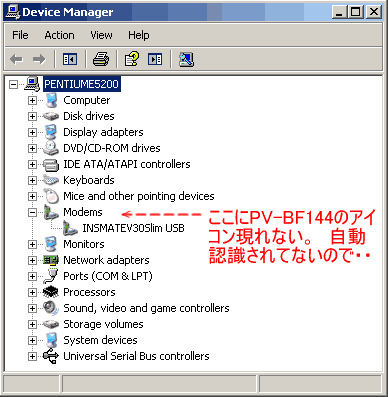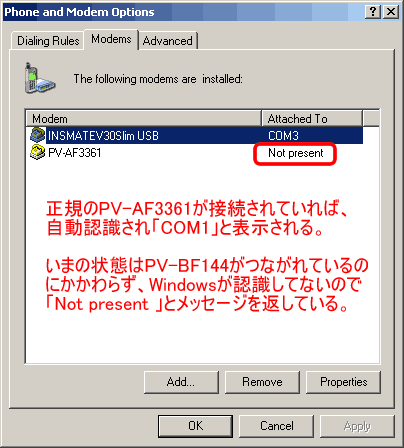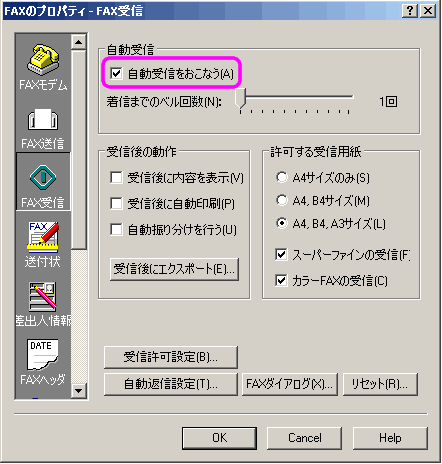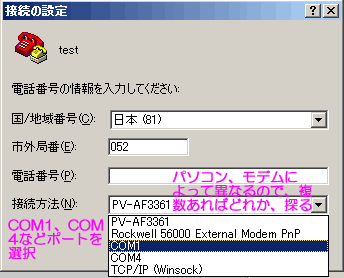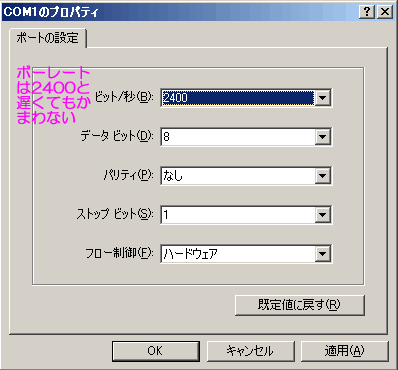2009.7.20初版
AIWA PV-BF144 WinXP「まいと〜く FAX 8 Pro」でOK
近所のジャンク屋でゲット @105円也
世間では単なる粗大ゴミ扱いだが、このサイトに拾われれば立派に余生を送ることができる。
この本体に付属してとりあえず使い道がないMacintosh用(ミニDIN8pin--25pinDsub)RS422(RS-232Cと互換?)ケーブルも付いていた。
消費電力公称3W、内部の発熱もほとんどなく、24時間連続運転のFAX専用モデムにはちょうどいい。
◆◆ ハイパーターミナルを使った動作チェック。Class 1(クラス1)、Class 2(クラス2)を確認してみる。 --> こちら

※ちなみに、Windows XP ではこのモデムのハードウェアを自動では認識できない(しない)。
また、どこかでWindows XP用のドライバーも供給されておらず、端からサポート外である。
(ちなみにWindows 95/98まではサポートされている。 ドライバーは --> ここ )
ということで、いまとなってはWindows から見捨てられ、単なる粗大ゴミとなっていた。が、
このモデムでインターネットにつないで、アクセスする使い方は通信速度が遅過ぎて使い物にならない。が、捨てるには惜しいので、このようにFAX専用機に用途を絞った使い方にすれば、第二の人生でお役に立ってくれる。
いま主力機となっている。
※※Windows XP サポート外のPV-BF144を使う裏ワザ
ただし、どのアプリケーションソフトでも動く保障はないし、いちいち検証できない。個別的に検証するほかない。
もしアイワのモデム PV-AF3361が利用できて、そのモデムでドライバーがインストすることができれば、そのドライバーをそのまま利用できる。
また、OMRON ME3314A をインストした後で、FAXモデムの本体だけ交換しても動作に問題がないようである。
これ以外の型式でもXPが自動認識すればOKとなるかもしれない。あとはやってみるしかない。
これらの事例のように、アイワのモデムPV-AF3361、オムロンME3314Aがインストしてあって、かつ正常動作していれば、後でその本体だけを取り外して、単に PV-BF144 につなぎかえるだけで「まいと〜く FAX 8 Pro」は動作することを確認した。ATコマンドに対して同じ動作をしているからだろうと思われるが、コマンドの細部まではチェックしていない。「まいと〜く FAX 8 Pro」では特殊なATコマンドを使ってないのだろうと理解している。詳しくはしらべてないが・・・
■ オムロンME3314A のインスト --> こちら
新たに接続された PV-BF144 にはもともとデバイスを自動認識してもらえる情報を出す機能がない。よって、Windows はあたかも PV-AF3361 がつながれたままだとして、デバイスが動いているようである。
Windows としてはちゃんと認識してないが騙されてままとなり、「まいと〜く FAX 8 Pro」の「モデムのテスト」も以下のように正常の動作となる。
有効なモデムクラス: 1, 2
送信時の最高速度: 14400bps
受信時の最高速度: 14400bps
スピーカ制御コマンド: 有効
クラス2,2.0でのMR符号: 有効
クラス2,2.0でのポーリング受信: 有効
クラス2,2.0でのポーリング送信: 有効
ちなみに、コンピュータが再起動しても「まいと〜く FAX 8 Pro」は正常に動作する。
ただし、Windows はモデムがつながっているのを検出できないので、下図のようにデバイスマネジャにもアイコンは現れないが・・・。
ここにPV-BF144のアイコン現れない。 自動認識されてないので・・
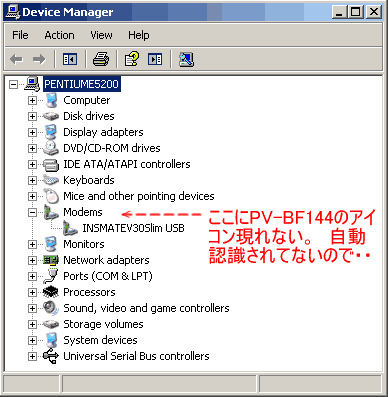
正規のPV-AF3361が接続されていれば、自動認識され「COM1」と表示される。
いまの状態はPV-BF144がつながれているのにかかわらず、Windowsが認識してないので「Not present 」とメッセージを返している。「modem device failed with error 00000005」のエラーメッセージを返しているが大きな支障をきたしてないようである。
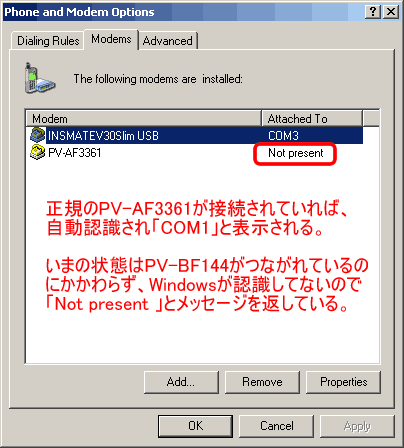
07-10-2009 07:27:50.703 - File: C:\WINDOWS\system32\tapisrv.dll, Version 5.1.2600
07-10-2009 07:27:50.703 - File: C:\WINDOWS\system32\unimdm.tsp, Version 5.1.2600
07-10-2009 07:27:50.703 - File: C:\WINDOWS\system32\unimdmat.dll, Version 5.1.2600
07-10-2009 07:27:50.703 - File: C:\WINDOWS\system32\uniplat.dll, Version 5.1.2600
07-10-2009 07:27:50.703 - File: C:\WINDOWS\system32\drivers\modem.sys, Version 5.1.2600
07-10-2009 07:27:50.703 - File: C:\WINDOWS\system32\modemui.dll, Version 5.1.2600
07-10-2009 07:27:50.703 - File: C:\WINDOWS\system32\mdminst.dll, Version 5.1.2600
07-10-2009 07:27:50.703 - Modem type: PV-AF3361
07-10-2009 07:27:50.703 - Modem inf path: mdmaiwa.inf
07-10-2009 07:27:50.703 - Modem inf section: Modem63
07-10-2009 07:27:50.703 - Matching hardware ID: serenum\aiw1022
07-10-2009 07:27:50.703 - Opening the modem device failed with error 00000005
OMRON ME3314A の代わりにつなぎ換えてみたところ
10-13-2009 21:27:08.421 - File: C:\WINDOWS\system32\tapisrv.dll, Version 5.1.2600
10-13-2009 21:27:08.421 - File: C:\WINDOWS\system32\unimdm.tsp, Version 5.1.2600
10-13-2009 21:27:08.421 - File: C:\WINDOWS\system32\unimdmat.dll, Version 5.1.2600
10-13-2009 21:27:08.421 - File: C:\WINDOWS\system32\uniplat.dll, Version 5.1.2600
10-13-2009 21:27:08.421 - File: C:\WINDOWS\system32\drivers\modem.sys, Version 5.1.2600
10-13-2009 21:27:08.421 - File: C:\WINDOWS\system32\modemui.dll, Version 5.1.2600
10-13-2009 21:27:08.421 - File: C:\WINDOWS\system32\mdminst.dll, Version 5.1.2600
10-13-2009 21:27:08.421 - Modem type: OMRON ME3314A
10-13-2009 21:27:08.421 - Modem inf path: oem24.inf
10-13-2009 21:27:08.421 - Modem inf section: Modem15
10-13-2009 21:27:08.421 - Matching hardware ID: unimodem5183c7f2
10-13-2009 21:27:08.421 - Opening the modem device failed with error 00000005
ATQ0V1E0 - OK
AT+GMM - COMMAND NOT SUPPORTED
AT+FCLASS=? - 0,1,2
AT#CLS=? - 0,1,2,8
AT+GCI? - COMMAND NOT SUPPORTED
AT+GCI=? - COMMAND NOT SUPPORTED
ATI1 - 007
ATI2 - OK
ATI3 - 4B0
ATI4 - a007040284C6002F
bC60000000
r1005111151012000
r3000111170000000
ATI5 - 043
ATI6 - RCV144DPi Rev CA
ATI7 - OK
FAXのプロパティ FAX受信 自動受信の設定
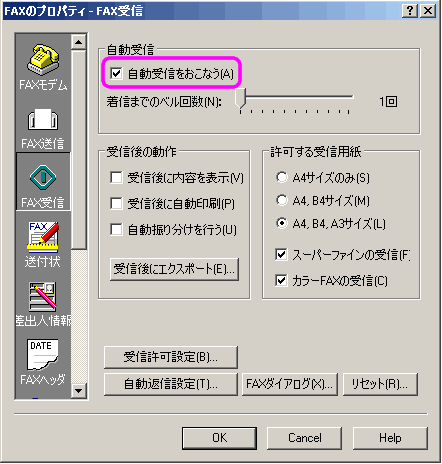
PV-BF144 基板 モデムの内臓電源にスイッチング電源を使っている。ノイズ面で不利なのでは? 56Kの高速モデムではやはりこのスイッチング電源は使えないのでは・・?
 |
プリント基板名 84-XMB-601-110
RCV144OPi
R6645-18
ROCKWELL 93
C39R
C4000-25
ROCKWELL 93
ROM:
84-XMB-602-01 |
付属のMacintosh用のモデムケーブル(DOS/Vパソコンでは使い道がなく、切断してコネクタ(Dsub9ピン)を付け替えば使えるかもしれない)
Macintosh側ミニDin 8ピン(RS-422規格)、モデム側D-Sub 25ピン(RS-232C規格)をストレートに接続。
モデム側 Macintosh側
(D-Sub 25Pin オス) (ミニDin 8Pin オス)
┏━━━━━━┓ ┏━━━━━━┓
┃ ┃ ┃ ┃
┃ RS ( 4) ┠──┬─────────┨ ( 1) DTR ┃
┃ ┃ │ ┃ ┃
┃ ER (20) ┠──┘ ┃ ┃
┃ ┃ ┃ ┃
┃ CS ( 5) ┠────────────┨ ( 2) CTS ┃
┃ ┃ ┃ ┃
┃ SD ( 2) ┠────────────┨ ( 3) TxD- ┃
┃ ┃ ┃ ┃
┃ SG ( 7) ┠────────────┨ ( 4) SG ┃
┃ ┃ ┃ ┃
┃ RD ( 3) ┠────────────┨ ( 5) RxD- ┃
┃ ┃ ┃ ┃
┃ CD ( 8) ┠────────────┨ ( 7) GPi ┃
┃ ┃ ┃ ┃
┃ ┃ ┃ ┃
┃ SHELL ┠────────────┨ SHELL ┃
┃ ┃ ┃ ┃
┗━━━━━━┛ ┗━━━━━━┛
まいと〜く FAX 8 で使っていて、Class 2 に対応しているのは確認しているが、ここではハイパーターミナルで接続して再確認してみる。
Windows付属のハイパーターミナルを使うので、スタート→プログラム→アクセサリ→通信→ハイパーターミナルを起動する。
接続名には適当な名前でOK、

接続方法の下向きボタンをクリックして、COM1とかCOM4を探すが、当、コンピュータではCOM1で接続可となる。
(もしFAXが起動していたら、終了させておかないとこのターミナルでは接続できないので注意)
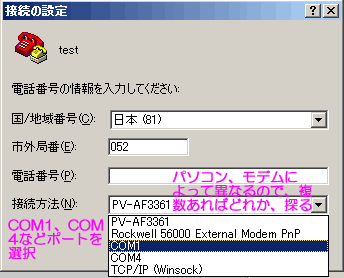
接続できればこの画面が続いてでてくるが、特に初期値のままで構わない。ビット/秒(通常ボーレートと呼んでいる)を変更できるが、これは遅くともかまわないので2400のままでもOK。
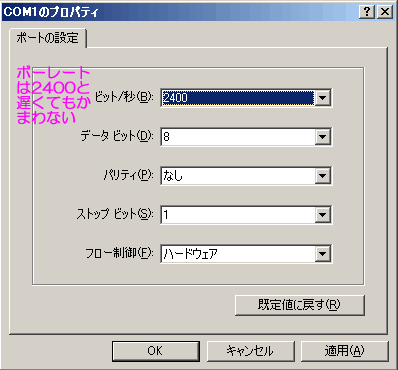
完全につながれば下図のようにコマンド入力画面になる。ここでAT(小文字 at でもOK)と入力する。ただしエコーが返されないのでキーインしたのか不安になるが、OKと返されれば、モデムの接続はOKとわかる。

OKと返ってきたので、モデムの接続はOK。

続いて、クラスの設定具合をみてみる。
at+fclass=2 ・・・クラス2に設定してみると、
OK ・・・ちゃんと設定できたようだ。
at+fclass? ・・・本当に設定できたかを調べてみると、
2 ・・・確かにクラス2になっている。
at+fclass=1 ・・・同様にしてクラス1に設定してみる、
OK
at+fclass?
1 ・・・確かにクラス1になっていることがわかる。
あとは下記のようなコマンドを打ち込んで、返される情報でクラスとかメーカ名、モデムのいろいろな設定値などがわかる。
How do I determine if my modem supports fax Class 1 or Class 2?
All current models of PCI-RAS modems support both fax Class1 and fax Class 2.
PCI-RASモデムのすべての現在のモデルはファックスClass1とファックスClass2の両方をサポート
します。
However the Rockwell modem chip hardware and firmware used in these products sometimes only offer fax Class 1 support
しかしながら、これらの製品の中に使用されたロックウェルモデムチップハードウェアとファームウェアは時々ファックスClass1サポートを提供するだけです。
(particularly the early revisions of new releases).特に新版の早めの改正で
To determine the fax capabilities of your PCI-RAS modem, access the port using a terminal emulator program (e.g. HyperTerminal in Programs/Accessories in Windows NT/95/98) or use cu under Unix, and issue the following commands:
AT+FCLASS=?
If the modem is Class 1 then the response from the modem to this command will return a string 0,1,1.0. If the modem is Class 1 and Class 2 the response will be 0,1,2, 1.0
If the modem is a Class 2 modem, then you can issue further AT commands to determine the fax microcode revision etc.
AT+FMFR?
This will return Rockwell as the name of the manufacturer of the chip set. Note that you may need to type AT+FCLASS=2 before the FMFR command will be accepted by the modem.
AT+FMDL?
This will return the model number of the Rockwell modem chip used on the PCI-RAS card (e.g. AC/V34 for RA4001).
AT+FREV?
This will return the firmware revision level for the PCI-RAS modem (e.g. V2.05-V.34_ACF_DSI). This same information is returned by the ATI3 command.
AT+FBUF?
This will return the current internal fax buffer settings within the modem, including high water XOFF and low water XON levels.